Оптимальные проекты лучше всего подходят для случаев с высокими знаниями системы, где предыдущие исследования давали доверие в том, что лучший тип модели будет установлен, и ограничения системы хорошо понятны. Оптимальные проекты требуют линейных моделей.
Нажмите кнопку![]() на панели инструментов или выберите File > New Design. В дереве проекта появится новый узел. Он называется согласно модели, для которой вы разрабатываете, например
на панели инструментов или выберите File > New Design. В дереве проекта появится новый узел. Он называется согласно модели, для которой вы разрабатываете, например Linear Model Design.
Выберите узел в дереве щелчком мыши. Пустая таблица конструкции появится, если вы еще не выбрали проект. В противном случае, если это новый дочерний узел, отображение остается неизменным, поскольку дочерние узлы наследуют все свойства родительского проекта.
Настройте все ограничения в этой точке. См. «Определение Проекта ограничений».
Выберите Оптимальный проект, нажав![]() кнопку на панели инструментов или выбрав Design > Optimal.
кнопку на панели инструментов или выбрав Design > Optimal.
Оптимальные проекты в Design Editor формируются с помощью следующего процесса:
Начальный стартовый проект выбирается случайным образом из множества заданных точек-кандидатов.
p дополнительные точки добавляются к проекту, оптимально или случайным образом. Эти точки выбираются из набора кандидатов.
p точек удаляются из проекта, оптимально или случайным образом.
Если получившийся проект лучше оригинала, она сохраняется.
Этот процесс повторяется до тех пор, пока (a) не будет превышено максимальное количество итераций или (b) не произойдет определенное количество итераций без заметного изменения значения оптимальности для проекта.
Диалоговое окно Оптимальное проектирование (Optimal Design) состоит из трех вкладок, которые содержат настройки для трех основных аспектов проекта:
вкладка Initial Design: Начальная точка и число точек в проекте
Вкладка Набор кандидатов: Набор точек кандидатов, из которых выбираются проекты точки
Вкладка Алгоритм: Опции для алгоритма, который используется для генерации точек
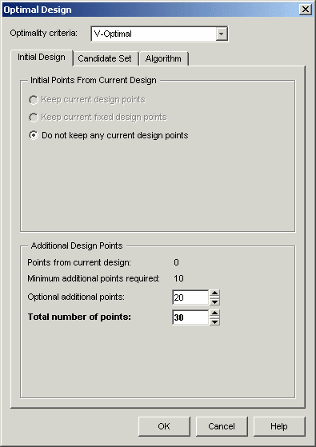
Вкладка Initial Design позволяет вам задать состав исходного проекта: сколько точек сохранить от текущего проекта и сколько суммарных или дополнительных точек выбрать из набора кандидатов.
Выберите тип оптимального проекта, используя раскрывающееся меню Optimality criteria:
D-Optimal Проекты - направлены на уменьшение объема доверия эллипсоида для получения точных коэффициентов. Это настраивается как задача максимизации, поэтому график прогресса должен идти вверх со временем.
Используемое значение D-оптимальности вычисляется по формуле
![]() где X - регрессионная матрица, а k - количество членов в регрессионной матрице.
где X - регрессионная матрица, а k - количество членов в регрессионной матрице.
V-Optimal проекты - минимизирует среднее отклонение ошибки предсказания, чтобы получить точные предсказания. Это лучше для задач калибровочного моделирования. Это процесс минимизации, поэтому график прогресса должен снижаться со временем.
Значение V-оптимальности вычисляется с помощью формулы
![]()
где xj - строки в регрессионной матрице, XC - регрессионая матрица для всех кандидатов заданных точек, а nC - количество кандидатов заданных точек.
A-Optimal Проекты - минимизируют среднее отклонение параметров и уменьшает асферичность доверия эллипсоида. График прогресса также снижается с этим стилем оптимального проекта.
Значение A-оптимальности вычисляется с помощью формулы
![]()
где X - регрессионная матрица.
У вас уже могут быть точки в проекте (если новый узел проекта является дочерним узлом, он наследует все свойства родительского проекта). Если это так, выберите из переключателей:
Replace the current points with a new initial design
Augment the current design with additional points
Keep only the fixed points from the current design
Для получения информации о фиксированных точках проекта см. «Исправление», «Удаление» и «Сортировка точек проекта».
Вы можете выбрать общее число точек и/или количество дополнительных точек для добавления, нажав кнопки up/down или введя непосредственно в поля редактирования для Optional additional points или Total number of points.
Вкладка Candidate Set позволяет вам настроить набор точек кандидата для оптимального проекта. Наборы кандидатов являются набором потенциальных тестовых точек. Обычно это колеблется от нескольких сотен точек до нескольких сотен тысяч.
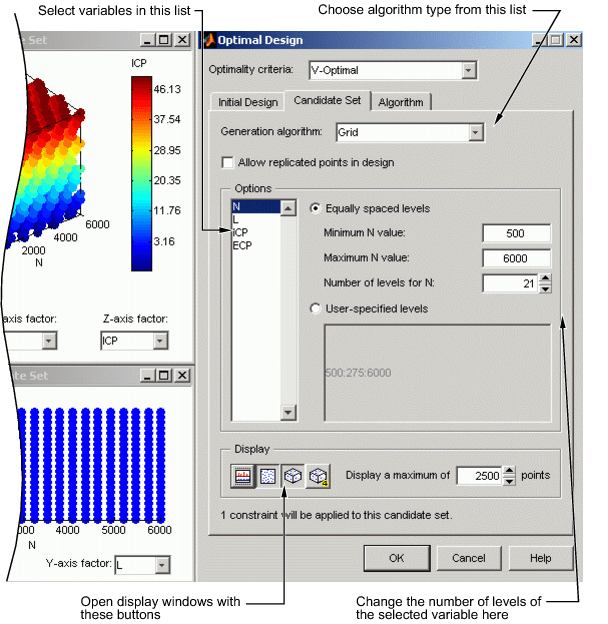
Схемы генерации набора следующие:
Grid - Полные факториальные сетки точек с полностью настраиваемыми уровнями.
Grid/Lattice - гибридный набор, где основные факторы используются для генерации решетки, которая затем тиражируется на небольшом количестве уровней для остальных факторов.
Halton Sequence - Проекты Halton Sequence генерируются из haltonset класс в программном обеспечении Statistics and Machine Learning Toolbox™. Смотрите Halton Sequence для получения дополнительной информации
Lattice - Они имеют то же определение, что и заполняющие пространство конструктивные решетки, но обычно используются с примерно 10 000 точками. Преимущество решетки в том, что число точек не увеличивается, когда количество факторов увеличивается; однако вы должны попробовать различные генераторы простых чисел, чтобы достичь хорошей решетки. См. Решетка.
Sobol Sequence - Проекты последовательности Sobol сгенерированы из sobolset класс в программном обеспечении Statistics and Machine Learning Toolbox. Для получения дополнительной информации см. раздел «Последовательность Соболь».
Stratified Lattice - Другой метод использования решетки, когда некоторые факторы не могут быть установлены на произвольные значения. Стратифицированные решетки гарантируют, что необходимое количество уровней присутствует для выбранного фактора. Обратите внимание, что вы не можете задать несколько факторов для стратификации на тех же N уровнях. Это потому, что принуждение к тому же количеству уровней также заставит факторы иметь тот же генератор. Что касается проекта заполнения пространства решетки, никакие два фактора не могут иметь один и тот же генератор, потому что в таких случаях точки решетки все падают на главную диагональ этой конкретной парной проекции, создавая высоко видимые плоскости в точках и плохое покрытие пространства. Для рисунков этого эффекта см. «Решетка».
User-defined - Импорт пользовательских матриц точек из MATLAB® программное обеспечение или MAT-файлы.
Для каждого фактора можно задать область значений и количество различных уровней в этой области значений, чтобы выбрать точки.
Выберите тип алгоритма генерации из раскрывающегося меню. Обратите внимание, что можно выбрать различные параметры для различных факторов (в рамках общей схемы, такой как Grid).
На этой вкладке также есть кнопки для создания графиков наборов кандидатов. Попробуйте их просмотреть настройки набора кандидатов. Если вы создали пользовательский набор кандидатов, его можно проверить здесь. Поле редактирования устанавливает максимальное число точек, которое будет нанесено на график в окнах предварительного просмотра. Наборы кандидатов со многими факторами могут быстро стать очень большими, и попытка отобразить весь набор займет слишком много времени. Если набор кандидатов имеет больше точек, чем вы задаете как максимум, только каждый NОтображается вторая точка, где N выбран таким образом, что (a) отображаемое общее значение меньше максимального и (b) N является простым. Если вы считаете, что предварительный просмотр набора кандидатов не отображает адекватное представление ваших настроек, попробуйте увеличить максимальное число точек отображения.
Заметьте, что вы можете видеть 1D, 2D, 3D и 4D отображения (четвертый фактор - цвет) все в то же время, как они появляются в отдельных окнах (см. пример ниже). Переместите окна отображения (щелкните и перетащите строки заголовка), чтобы вы могли видеть их при изменении количества уровней для различных факторов.
Изменить областям значений коэффициентов и количество уровней можно с помощью полей редактирования или кнопок.
Вкладка Algorithm имеет следующие детали алгоритма:
Augmentation method — Random или Optimal- Оптимальный может быть очень медленным (ищет все множество кандидатов для точек), но сходится с помощью меньшего количества итераций. Random намного быстрее на итерацию, но требует большего количества итераций. Настройка Random также имеет возможность снижать оптимальные критерии дальше, когда настройка Optimal нашла локальный минимум.
Deletion method — Random или Optimal- Оптимальное удаление намного быстрее, чем увеличение, потому что ищутся только проектные точки.
p — number of points to alter per iteration - число точек, добавленных/удаленных за итерацию. Для оптимального увеличения это лучше держать меньше (~ 5); для оптимального удаления лучше всего задать больший размер .
Delta — value below which the change in optimality criteria triggers an increment in q - Это размер изменения, ниже которого изменения в критериях оптимальности считаются незначительными.
q — number of consecutive non-productive iterations which trigger a stop - количество последовательных итераций, которые не увеличивают оптимальность проекта. Это имеет эффект, только если выбрано случайное увеличение или удаление.
Maximum number of iterations to perform - Общее максимальное количество итераций.
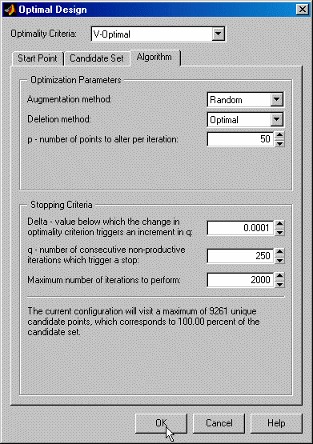
Выберите методы увеличения и удаления из раскрывающихся меню (или оставьте по умолчанию).
Другие параметры можно изменить при помощи кнопок или при вводе непосредственно в поля редактирования.
Щелкните OK, чтобы начать оптимизацию проекта.
При нажатии кнопки OK в диалоговом окне Оптимальный проект (Optimal Design) появляется другое окно, содержащее график. Это окно показывает прогресс оптимизации и имеет две кнопки: Accept и Cancel. Accept останавливает оптимизацию раньше и забирает из нее текущий проект. Cancel останавливает оптимизацию и возвращается к исходному проекту.
Вы можете кликнуть Accept в любой момент, но наиболее полезно подождать, пока итерации не произведут заметных улучшений; то есть график становится очень плоским.
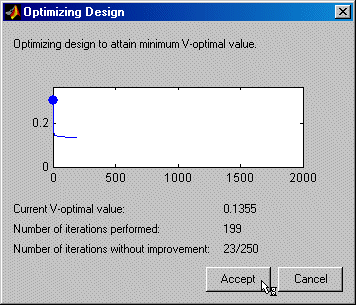
Всегда можно вернуться в диалоговое окно Оптимальный проект (Optimal Design) (следуя тем же шагам) и принять решение сохранить текущие точки при добавлении дополнительных.
Design Editor может усреднить оптимальность для нескольких линейных моделей. Это гибкий способ разработки экспериментов с использованием оптимальных проектов. Если вы не представляете, какую модель вы собираетесь подогнать, вы бы выбрали заполняющую пространство проект. Однако, если вы имеете некоторое представление, чего ожидать, но не уверены, какую модель использовать, можно задать ряд возможных моделей. Design Editor может усреднить оптимальный проект для каждой модели.
Например, если вы ожидаете квадратичный и кубический для трех факторов, но не уверены в трети, можно задать несколько альтернативных полиномов. Вы можете изменить взвешивание каждой модели, как хотите (для примера, 0,5 для двух моделей, которые вы считаете одинаково вероятными). Это взвешивание затем учитывается в процессе оптимизации в Design Editor. Смотрите Глобальный Класс Модели: Несколько Линейных Моделей.